TD-4650TNWBR
FAQ & Fehlerbehebung |

TD-4650TNWBR
Datum: 27.02.2020 Kennnummer: faqp00100512_000
Wie installiere ich den Windows Treiber via Wi-Fi®/ Kabel Netzwerk?
-
Für eine Wi-Fi-Verbindung
Bestätigen Sie zuvor die SSID und das Passwort Ihres WLAN-Zugangspunktes/Routers und konigurieren Sie dann die Netzwerkeinstellungen mit dem BPM (Brother Printer Management Tool) oder LCD.
Für verdrahtete Netzwerkverbindungen (nur TD-4420TN / TD-4520TN / TD 4650TNWB(R) / TD-4750TNWB(R)
Schliessen Sie sowohl den Drucker als auch den Computer über LAN-Kabel an Ihren Zugangspunkt/Router an.. Der Drucker erhält automatisch eine Standard-IP-Adresse und zeigt sie auf dem LCD-Dispay an.
Gehen Sie zum Abschnitt [Schritt 2] und installieren Sie den Treiber via Kabel Netzwerk.
Verwendung des BPM:- Sie können das BPM-Tool (Brother Printer Management) im Bereich [Downloads] dieser Website herunterladen.
- Sie können das BPM auch ohne installierten Treiber verwenden.
- Verbinden Sie den QL-820NWB mittels USB Kabel.
- Starten Sie das BPM.
-
Klicken Sie auf [Druckerkonfiguration].
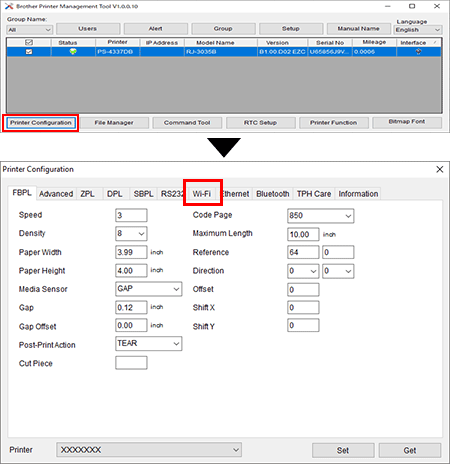
-
Geben Sie SSID, Verschlüsselung und Schlüssel (Netzwerkpasswort) an und klicken Sie dann auf setzen.
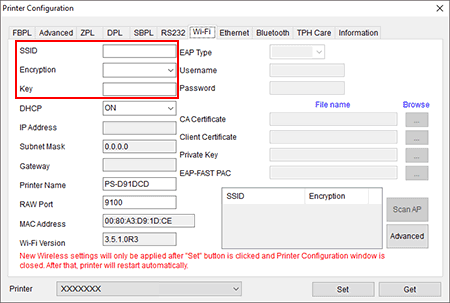
-
Klicken Sie auf Get und bestätigen Sie, dass die IP-Adresse des Druckers korrekt ist.
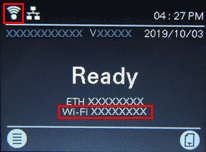
-
Wählen Sie Schnittstelle > Wi-Fi.
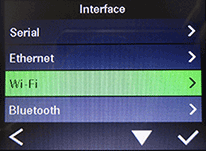
-
Spezifizieren Sie SSID, Security and Password.
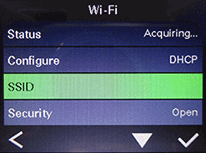
-
Nach Beendigung erscheinen das Wi-Fi-Symbol und die IP-Adresse des Druckers auf der LCD-Anzeige.
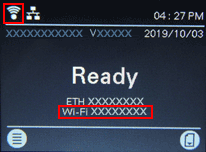
-
Sie können die neueste Version des Druckertreibers im Bereich [Downloads] dieser Website herunter.
-
Führen Sie die Anwendung Seagull Driver Wizard aus, wählen Sie Druckertreiber installieren und klicken Sie dann auf Weiter.
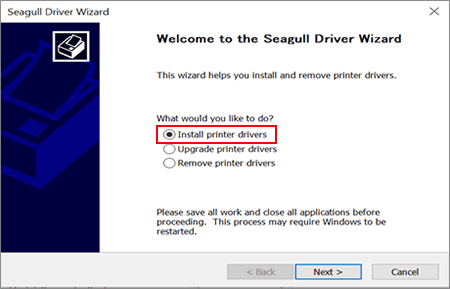
-
Wählen Sie Netzwerk (Ethernet oder WiFi) und klicken Sie dann auf Weiter.
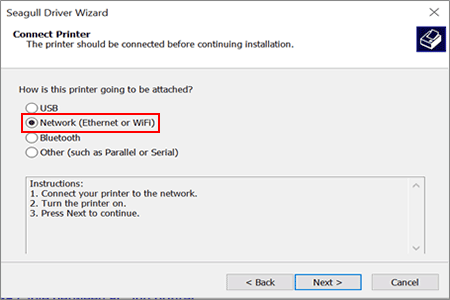
-
Wählen Sie Ihre Druckerwarteschlange und klicken Sie auf [OK].
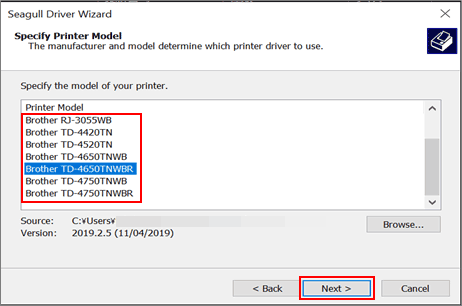
Der Modellname befindet sich auf der Rückseite des Druckers.
-
Falls Ihr TCP/IP-Port nicht in der Liste erscheint, klicken Sie auf Port erstellen und wählen Sie Standard-TCP/IP-Port > Neuer Port.
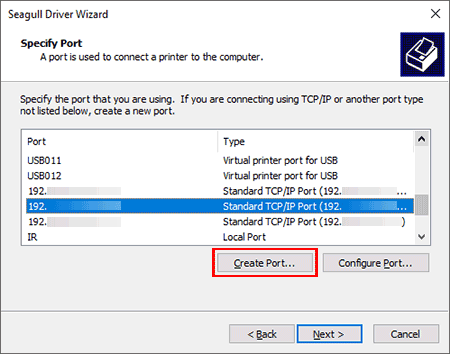
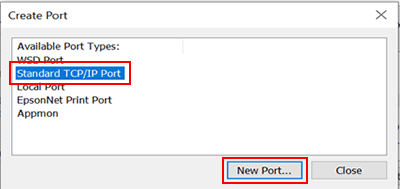
-
Klicken Sie auf [Weiter].
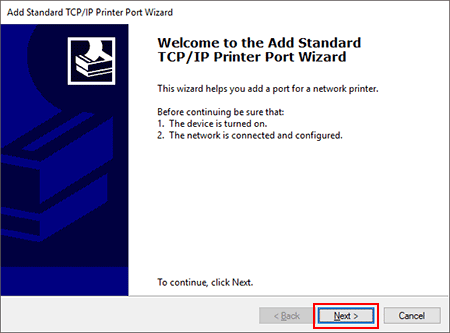
-
Geben Sie die IP-Adresse und den Anschlussnamen Ihres Druckers ein und klicken Sie dann auf Weiter.
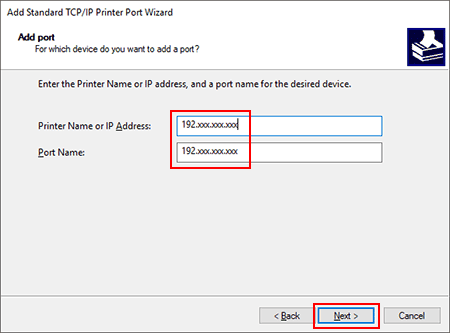
-
Stellen Sie sicher, dass Sie in Schritt 8 die richtige IP-Adresse und den richtigen Portnamen eingegeben haben, und klicken Sie dann auf Weiter
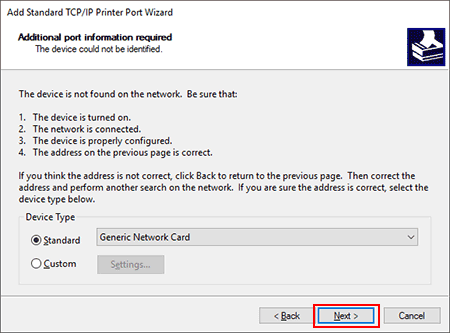
-
Klicken Sie auf [Fertig stellen].
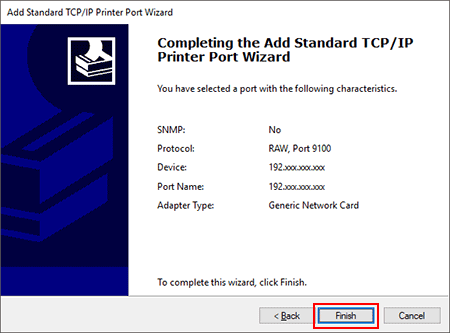
-
Kehren Sie zum Fenster Port angeben zurück, wählen Sie den von Ihenen erstellten Port aus und klicken Sie dann auf Weiter.
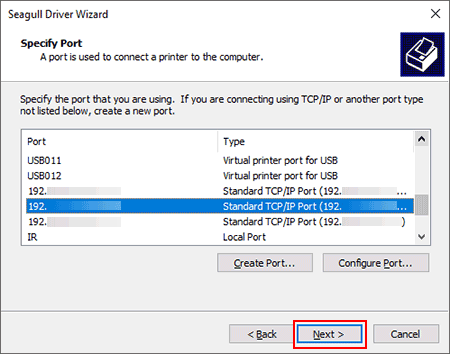
-
Folgen Sie den Anweisungen auf dem Bildschirm.
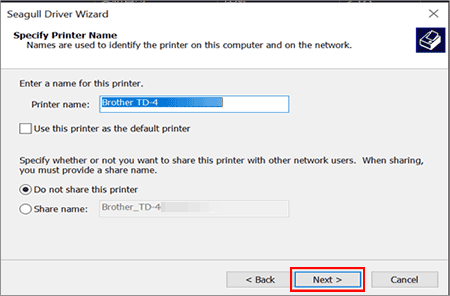
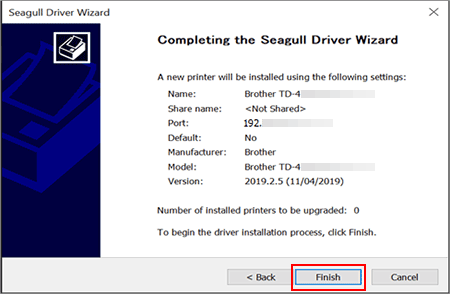
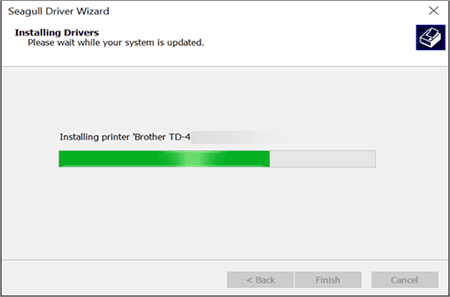
-
Nachdem Die Installation abgeschlossen wurde, klicken Sie [schliessen].
Wenn Sie den Druckertreiber nicht ordnungsgemäss installieren können, entfernen Sie den Druckertreiber oder setzen Sie die Druckereinstellungen zurück und installieren Sie den Druckertreiber erneut.
Für Mehr Informationen beachten SieIch kann die Anwendung nicht installieren.".
RJ-2055WB, RJ-3055WB, TD-4420TN, TD-4520TN, TD-4650TNWB, TD-4650TNWBR, TD-4750TNWB, TD-4750TNWBR, TJ-4005DN, TJ-4020TN, TJ-4021TN, TJ-4021TNR, TJ-4120TN, TJ-4121TN, TJ-4121TNR, TJ-4420TN, TJ-4422TN, TJ-4520TN, TJ-4522TN
Wenn Sie weitere Unterstützung benötigen, wenden Sie sich an den Brother-Kundendienst:
Rückmeldung zum Inhalt
Bitte beachten Sie, dass dieses Formular nur für Rückmeldungen verwendet wird.